win10提示0x80070035错误找不到网络路径怎么办?win10在使用局域网共享的时候,提示找不到网络路径,错误代码为0x80070035,下面我们就来看看这个问题的解决办法,需要的朋友可以参考下
win10在使用局域网共享的时候,遇到可无法正常访问的问题,该怎么解决呢?下面我们就来看看详细的教程。
方法一:
1、打开命令提示符——管理员身份执行:
sc.exe config lanmanworkstation depend= bowser/mrxsmb10/nsi回车
sc.exe config mrxsmb20 start= disabled回车,然后重启电脑

2、重启完之后会发现出新问题了,而且网络里也看不见自己电脑,不要慌,找到控制面板->程序->启用或关闭Windows功能->找到 smb 1.x。勾选确认。

2、win+R打开运行,输入services.msc 回车,找到function discovery resource publication服务设为自动开启。然后重启,所以都搞定了

方法二:
1、在Windows10系统桌面,右键点击桌面左下角的开始按钮,在弹出的菜单中选择“设置”菜单项。

2、这时会打开Windows10设置窗口,点击窗口中“网络和Internet”图标

3、点击网络设置窗口中左侧边栏的“以太网”菜单项

4、在新打开的窗口页面中,点击右侧的“家庭组”菜单项。

5、接着在打开的新窗口中我们点击“启动家庭组疑难解答”快捷链接。

6、这时会打开家庭组的疑难解答窗口,点击下一步按钮。

7、这时系统就会自动检测问题,同时解决出现的问题。最后重新启动计算机,再次连接共享文件夹,就可以正常访问了。
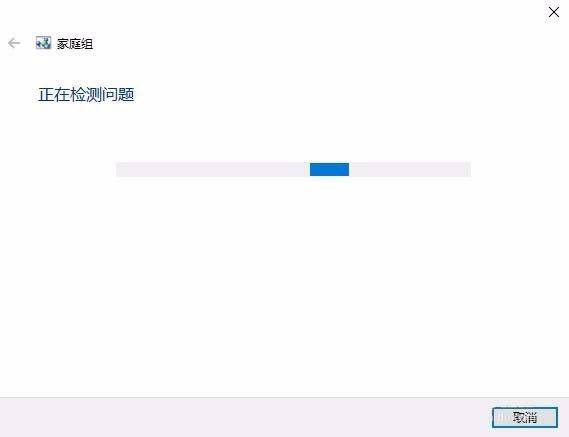
以上就是win10遇到0x80070035错误的解决办法,希望大家喜欢,请继续关注html中文网。
相关推荐:
以上就是win10提示0x80070035错误找不到网络路径怎么办?的详细内容,更多请关注0133技术站其它相关文章!








